Assista esse conteúdo em vídeo!
Para criar um ORÇAMENTO DE VENDA, siga os seguintes passos:
Acesse o menu VENDAS > ORÇAMENTOS
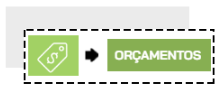
Clique em ADICIONAR NOVO.
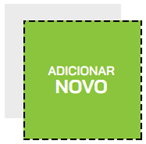
Comece selecionando o Cliente. Se já for um cliente cadastrado, basta digitar ao menos 3 letras do nome e uma lista aparecerá para que você selecione o cliente em questão.
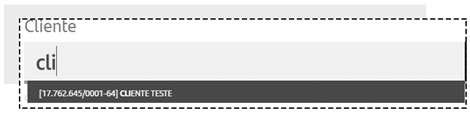
Mas se o orçamento for para um Cliente que ainda não está cadastrado, digite o nome e clique em CADASTRAR NOVO CLIENTE, e o cliente será cadastrado em sua carteira.

Insira ou selecione o ENDEREÇO DE FATURAMENTO e o ENDEREÇO DE ENTREGA
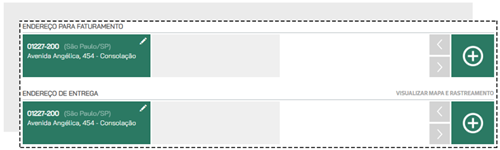
Vá para a área de ITENS e digite o nome ou o código do produto ou serviço, informe a quantidade e clique em INCLUIR NO PEDIDO.
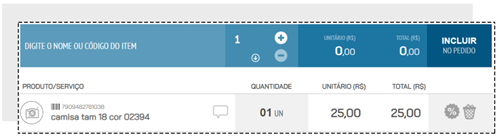
Repita esse passo até que todos os itens estejam no orçamento.
No campo seguinte, você verá o SUBTOTAL e o TOTAL FINAL do pedido. Nesse espaço você também poderá atribuir valor de FRETE, DESCONTO e OUTRAS DESPESAS.
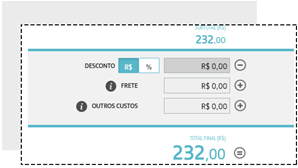
Caso queira atribuir DESCONTOS a um produto específico, clique no ícone % ao lado do produto na lista

Aplique o desconto desejado e clique em SALVAR.
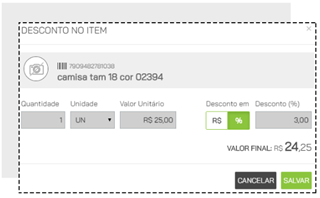
Ao aplicar descontos ou inserir valores adicionais de frete e outras despesas, o TOTAL FINAL será atualizado.
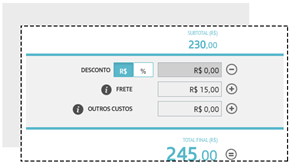
Lembre-se que você pode definir o valor máximo de desconto que pode ser aplicado nos PARÂMETROS DE VENDA.
Selecione então a forma de pagamento e as parcelas e clique em GERAR CONTAS.
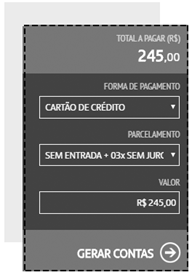
Ao lado surgirão as parcelas referentes ao pagamento desse orçamento
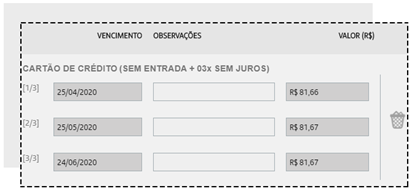
Você poderá editar as Datas de Vencimento e incluir uma observação. No caso de vendas a prazo com parcelamento, o valor do pedido é dividido igualmente, mas se desejar, você poderá alterar o valor das parcelas, desde que seja idêntico ao Final Total.
As formas e condições de pagamento podem ser configuradas em TIPOS DE PAGAMENTO.
Para salvar o orçamento, clique em SALVAR.
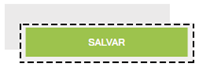
Ficou com alguma dúvida?
Atenciosamente,



Comentários